萬盛學電腦網 >> 圖文處理 >> Adobe Illustrator教程 >> Illustrator 8.0基礎入門教程之菜單講解
Illustrator 8.0基礎入門教程之菜單講解
我們已經了解了Illustrator的工具箱和浮動面板,現在我們看看Illustrator菜單裡有什麼有用的東東。
在菜單欄裡包括了File、Edit、Object、Type、Filter、View、Window、Help八個菜單。先讓我們看看File(文件)菜單。

在這裡和大多數軟件一樣包含了New(新建)Open(打開)Close(關閉)Save(保存)Save as...(另存為...)Save a copy...(保存一個拷貝)Revert(復原)。這些命令的操作和大多數的流行軟件(特別是Photoshop)相似,這裡就不多講了。我們看看 Place...(置入)。選擇置入後,出現一個對話框

和大多數軟件一樣上半部分當然是選擇文件之用,下半部分的中部是圖形預覽,左邊有三個選項Link(鏈接)、 Template(模板)、Replace(重新置入)。當我們選擇Link時表示圖像是按鏈接方式置入Illustrator的,這時置入的圖像以帶x 的矩形方框表示選取狀態。

在這種狀態下只能對其進行縮放和旋轉等操作。在鏈接狀態下如果目標文件改變,鏈介入的圖像也會跟著改變。如果不選中Link項,可以看到被置入的圖像以矩形方框來表示其處於選中狀態。

這種狀態我們稱之為嵌入。在嵌入狀態下我們就可以對圖像進行變形、濾鏡等操作。 如果選中模板項,文件就會作為模板置入Illustrator,這時圖像就不能被移動、不能被選擇、顯示以灰色顯示。更多Illustrator教程

重新置入可以改變圖像置入的狀態。如從鏈接狀態改變為嵌入狀態。這裡有一個小的技巧告訴大家,在你置入的光柵圖像還沒定稿之前可以選擇鏈接方式 置入,這樣如果在Photoshop中對圖像進行的改動就會自動對Illustrator置入的光柵圖進行更新。定稿以後就可以將它嵌入到 Illustrator裡。下面讓我們看看Export(輸出)。選擇輸出同樣出現一個對話框,在文件類型裡我們可以選擇多種圖形格式。

包括常用的BMP GIF89 JPEG Photoshop5 TIFF等等,這使Illustrator能夠很好的和各種圖形軟件融合,可以方便的結合Photoshop進行圖形加工。
Document Info命令可以看到一些文件的信息,如文件名、大小、物體個數、字體等等。當你選中圖形中的一個物體或多個物體時Document Info就會變為Selection info,這時你看到的信息就變為選擇的物體的信息。Docment setup提供了文件的一系列的參數設置。
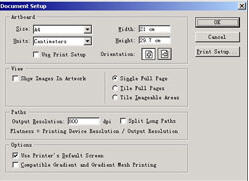
如頁面的尺寸、頁面的方位(橫著還是豎著)、輸出分辨率、拚板設置等等。Print setup....和Print就不多講了,因為采用不同的打印機有不同的設置,這裡就得自己翻翻打印機的說明了。
下面重點講講Preferences(參數設置),在這裡包含了許多Illustrator的初始化設置,如果你想方便的使用 Illustrator這裡可要仔細看喲。它包含了General....(一般設置)、Type &Auto Tracing(字體和自動描邊)、Units &Undo....(單位和還原操作)、Guides &Grid...(參考線和坐標格)Hyphenation Option(連字符操作)Plug-ins & Scrach Disk(插件和虛擬磁盤)。先讓我們看看一般設置。
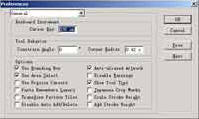
在這裡可以進行很多專業的設置。Keyboard Incremnats(鍵盤操作設定)中的Cursor Key(箭頭鍵)用來設置鍵盤上的箭頭鍵移動的距離,這樣當在實際工作中鼠標難以移動的微小距離可以用鍵盤上的箭頭鍵移動(很有用!)。Tool Behavior(工具設定)中可以用Constrain Angle(角度限制)來設置頁面坐標的角度。如果輸入30度,那麼畫出的任何圖形都將傾斜30度。Corner Radius(圓角半徑)用來設置工具箱中圓角矩形的圓角半徑。在General Option(常用選項)中有以下選項User Bounding Box(使用邊界框)、User Area Select(區域選擇)、Use Precise Cursor(采用精確圖標)、Paste Remember Layers(貼入已記憶層)、Tansform pattern Tiles(連續圖案的變形)、Disable Auto Add/Delete(取消自動減點工具轉換)、Disable Warning(取消警告)、Show Tools Tips(顯示工具說明)、Scale Stroke weight(縮放邊線寬)。

在文字類型和自動描設置中可以根據個人習慣設置,包括Type Option(文字選項)設置Size/leading(大小/行距)、Tracking(字距)、Baseline Shift(基線移動)、Greeking(文字顯示的最小值)、Type Area Select(文字區選擇)、Show front name in English(用英文顯示字體名字)。在Auto Trace Option(自動描邊工具)中可以讓你設置Auto Tace Tolerance(自動描邊容忍度)和Tracing Gap(描邊空隙)來設置自動描邊的精度和路徑的復雜程度。Units & Undo(度量單位和還原設置)中可以設置General(標尺)、Stroke (邊線)、Type(文字)的度量單位和Undo的次數。在設置Undo次數時一定要按照你的配置來設置,因為Undo的次數越多就越占內存。
這裡的設置有一個靈活的方法,如果你是矢量圖形比較多的話就可以稍微設大一點,如15,(當然你要確定你的內存一定要大於128M)這樣就可以放心大膽的對畫面進行修改。

Guides & Grid(參考線和坐標格的設定)

可設置參考線的顏色和樣式(實線還是虛線)。同樣坐標格也可以設置它的Color(顏色)、Style(樣式)、Gridine every(坐標線之間的距離)、Subdivision(坐標線之間再分割的數量)以及Grids in back(坐標現在圖形後面)。
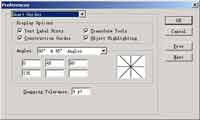
Illustrator8.0還提供了Smart Guides(智能參考線)功能,這包括了Text Lable Hints(文本標簽提示)、Construction Guides(構造參考線)、Transform Tools(變換工具)、Object Highlighting(高亮度物體)以及Snapping Tolerance(貼近容忍值)。通過這些選項可以讓你更方便的工作。
我們在使用英文的時候經常遇到連字符,在Hyphenation Option(連字符操作)中我們可以設置連字符的操作。

在DefaultLanguage(默認語言)中設置你使用的語言,在New Entry(新單詞)中輸入你要加連字符或不加連字符單詞,然後單擊Add在上面的方框中就會出現你添加的單詞。當我們在輸入單詞的時候如果遇到這個單詞就會自動添加連字符。
Plugs-ins & Srcrath Disk(軟插件和虛擬磁盤:

這和Photoshop的設置一樣,可以設置插件位置和虛擬磁盤的大小。如果你那天濾鏡等插件找不到可先要在這個設置你找一找。虛擬磁盤大小也很重要,特別是在處理大尺寸文件的時候,如果遇見提示內存不足的時候一定要把虛擬磁盤空間設置到一個有足夠空間的硬盤上。
Illustrator 是圖形處理軟件,那麼色彩的匹配就是一個相當重要的設置。你可以想一想作為一個專業的圖形處理軟件如果屏幕上看到的顏色和輸出的顏色大不一樣,那還叫什麼 “專業”。在文件菜單中我們可以找到色彩設置(Color seting)通過這個對話框我們可以設置Illustrator的色彩配置。

在Monitor(RGB)種選擇你的顯示器,我用的是NEC的顯示器就選擇NEC的色彩配置文件。當然也可能你的顯示器沒有色彩配置文件,那 就只能用它的默認配置文件了,工作的時候也要
Adobe Illustrator教程排行
軟件知識推薦
相關文章
- win10的build14376修復bug大全 build14376修復了什麼內…
- win8.1Hiberfil.sys文件刪除 win8.1怎麼刪除Hiberfi…
- 巧用Illustrator快速設計超簡約海報
- 巧用Illustrator字體設計及標志設計的教程集
- 巧用illustator繪制設計立體線條英文字效果
- 巧用Illustrato設計漸變網格工具繪制漂亮郁金香
- 巧用Illustrator設計炫彩3D立體文字效果
- 巧用Illustrator繪制設計超仿真的縫線文字效果
- 巧用Illustrator繪制設計立體圓環文字效果
- 巧用Illustrator繪制設計超強質感吊牌
- 巧用Illustrator繪制設計剪紙風格復雜圖案



